Win11 文件管理器启用瘦身版右键菜单、后台预加载教程
微软面向 Win11 Dev Beta 频道推送 Build 26220 7271 预览版,启用针对文件管理器的两项改进:精简右键菜单以及预加载。该版本采用分批部署策略,未自动启用的用户可通过 ViveTool 工具手动启用。以下,小编给大家带来详细的启动教程步骤介绍。

更新日期:2022-09-30
来源:纯净之家
微软在9月30日正式发布Windows 11 Insider Preview Build 22621.730和Build 22623.730的更新补丁KB5017385,推出了多个新功能,并修复之前很多已知问题,感兴趣的小伙伴请继续以下细节介绍。
Windows 11 Insider Preview Build 22621.730 和 Build 22623.730 (KB5017385) 发布
内部版本 22623.730 = 推出新功能。
Build 22621.730 = 默认关闭新功能。
点此下载:https://www.xpwin7.com/soft/40910.html
之前使用 Build 22622 的内部人员将通过 启用包自动迁移到 Build 22623 。启用包人为地增加更新的内部版本号,并推出并打开新功能,以便更容易区分默认情况下关闭功能的更新设备。此方法仅用于 Beta 通道,并不表示最终功能推出的任何更改或计划。
提醒一下,在默认情况下关闭新功能(内部版本 22621.xxxx)进入组的内部人员可以检查更新并选择安装将推出功能的更新(内部版本 22623.xxx)。
内部版本 22623.730 中的新增功能
平板电脑优化的任务栏
我们 重新推出 了触控优化的任务栏,旨在让您将设备用作平板电脑时更加自信和舒适。 当您断开或折回二合一设备上的键盘时,您的任务栏将自动转换到此优化版本。 此功能仅适用于可用作平板电脑的设备。它不适用于笔记本电脑或台式电脑。
提醒一下,这个任务栏有两种状态: 折叠 和 展开。在 折叠 状态下,任务栏会为您腾出空间,为您提供更多屏幕空间,并防止您在手持平板电脑时意外调用任务栏。在 展开 状态下,任务栏被优化为更易于触摸使用。您可以通过在设备底部上下滑动来轻松地在两种状态之间切换。
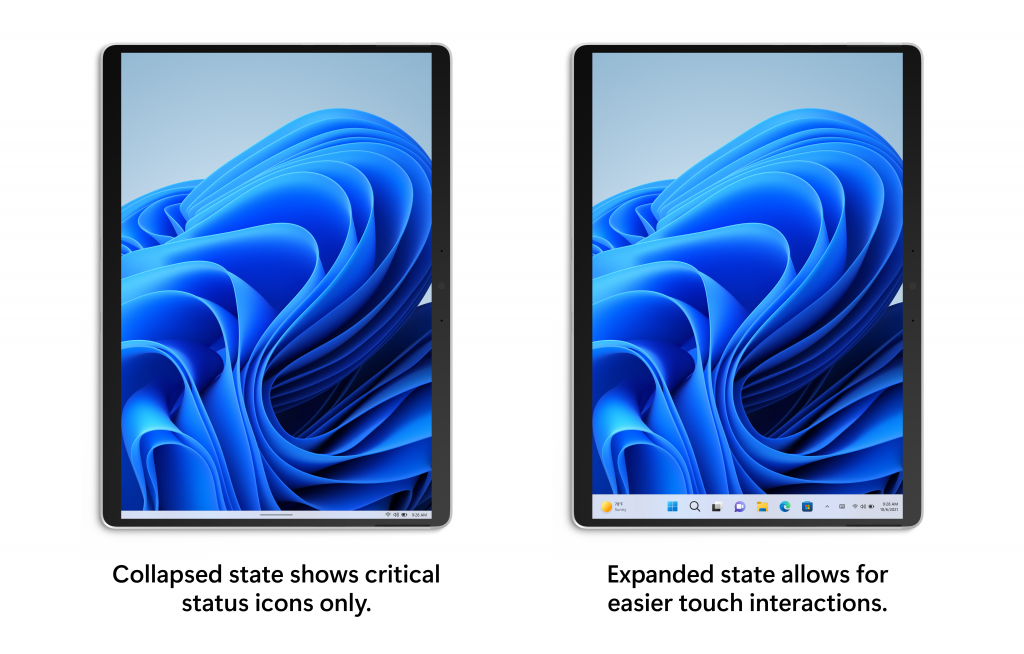
折叠和展开状态下的平板电脑优化任务栏。
如果此功能可用,您将在 “设置”>“个性化”>“任务栏”>“任务栏行为”中看到一个 名为“将此设备用作平板电脑时优化任务栏以进行触摸交互”的新设置,默认设置为 开启 。
[我们开始推出此功能,因此尚未对所有内部人员开放,因为我们计划在向所有人推出之前监控反馈并查看它是如何落地的。]
反馈:请在桌面环境 > 任务栏下的反馈中心 (WIN + F) 中提交反馈。
系统托盘更新
此更新引入了影响所有设备类型的系统托盘更新,而不仅仅是二合一设备。通过此更改,由于此体验的持续现代化,用户将在右下角的所有图标上看到圆形焦点和悬停处理。
您可能还会注意到,无法通过此更改拖放或重新排列系统托盘图标。我们在今年早些时候听取了您对此更改的反馈,并正在努力在未来的 Insider Preview 版本中解决此问题。
[我们开始推出此功能,因此尚未对所有内部人员开放,因为我们计划在向所有人推出之前监控反馈并查看它是如何落地的。]
反馈:请在桌面环境 > 系统托盘下的反馈中心 (WIN + F) 中提交反馈。
内部版本 22623.730 中的更改和改进
[文件管理器]
主页现在搜索最近打开的 Microsoft 365 云文件,以查找使用其 Microsoft 帐户签名或通过设置将其 Microsoft 帐户连接到配置文件的用户。主页搜索现在在详细信息视图中显示云文件的最近文件活动。现在可以使用其他文件属性(例如文件位置、扩展名和活动)来搜索 Microsoft 365 云文件。
文件资源管理器搜索现在将在您键入时显示结果。完整的搜索结果页面将实时更新,无需按 Enter。
内部版本 22623.730 中的修复
[系统托盘更新]
注意:只有在您的设备上启用了带有系统托盘更新的平板电脑优化任务栏时,这些修复才会显示。有关平板电脑优化任务栏和系统托盘更新的详细信息,请参阅上文,这些更新已开始向 Windows 预览体验成员推出,但尚未对所有人开放。
由于非平板电脑优化方案中系统托盘的变化,任务栏不应再闪烁。
修复了在浅色和深色主题之间切换时导致部分任务栏或其图标(如搜索)卡在错误主题颜色中的问题。
日期和时间不应再因系统托盘更改而卡在屏幕一侧。
[开始菜单]
修复了导致某些 Insider 开始菜单崩溃的问题。
修复了“开始”菜单推荐部分可能意外显示一列而不是两列的问题。
如果您更改与特定文件类型关联的应用程序,则显示的任何这些文件类型的图标现在应该在推荐部分中更新。
修复了 Build 22621.730 和 Build 22623.730
我们修复了影响某些处理器的问题。当您打开 Hyper-V 和内核直接内存访问 (DMA) 保护时,会出现此问题。
我们修复了影响 Microsoft 日语输入法编辑器 (IME) 的问题。使用某些第三方虚拟桌面时,文本重新转换失败。
我们修复了可能导致应用程序停止响应的问题。这可能在输入队列溢出时发生。
我们修复了阻止您登录各种 Microsoft Office 365 应用的问题。这会影响 Outlook、Word、Teams 等。
我们修复了影响使用d3d9on12.dll的图形驱动程序的问题。
我们修复了导致 Microsoft Store 更新失败的问题。
我们修复了影响 LanmanWorkstation 服务的问题。当您安装网络驱动器时,它会泄漏内存。
我们修复了影响 Miracast UI 的问题。有时,当您投射到使用 DeviceObjectType:Aep 的设备时,它会过早关闭。
我们修复了影响任务管理器的问题。当您在明暗模式之间切换或更改强调色时,它会停止工作。
我们修复了影响三个汉字字体的问题。当您将这些字符格式化为粗体时,宽度大小是错误的。
我们修复了影响 Microsoft 和第三方输入法编辑器 (IME) 的问题。当您关闭 IME 窗口时,它们会停止工作。如果 IME 使用 Windows 文本服务框架 (TSF) 1.0,则会发生这种情况。
我们修复了影响 Microsoft Edge IE 模式的问题。它会阻止您打开网页。当您启用 Windows Defender 应用程序防护 (WDAG) 并且您未配置网络隔离策略时,会发生这种情况。
我们修复了在 IE 模式下影响 Microsoft Edge 的问题。弹出窗口和选项卡的标题错误。
我们修复了阻止凭据 UI 在 IE 模式下显示的问题。
我们修复了影响证书映射的问题。当它失败时,lsass.exe可能会停止在schannel.dll中工作。
已知的问题
[一般的]
我们正在调查有关音频在最近的 Beta Channel 版本中停止为某些 Insiders 工作的报告。
【平板优化的任务栏】
在桌面姿势和平板电脑姿势之间转换时,任务栏有时会闪烁。
在桌面姿势和平板电脑姿势之间切换时,任务栏需要比预期更长的时间才能过渡到触控优化版本。
使用左边缘或右边缘手势可能会导致小部件或通知中心(分别)与任务栏重叠或被截断。
当使用右下边缘手势查看快速设置时,任务栏有时会停留在展开状态,而不是关闭到折叠状态。
当桌面上没有正在运行的窗口时,任务栏有时会崩溃,而应该展开它。
试用新的 Outlook for Windows
也是 Office 预览体验成员的 Windows 预览体验成员可以试用新的 Outlook for Windows。运行 Beta 频道或当前频道(预览版)的 Office 预览体验成员将在经典 Outlook for Windows 的右上角看到“试用新 Outlook”开关。只需打开它并按照屏幕上的说明进行操作。在接下来的几周内,Windows 预览体验成员也将可以在 Windows Mail 应用程序中以类似的方式获得这种体验。

打开此开关以试用新的 Outlook for Windows。
自 5 月启动早期预览版以来,Outlook 团队一直在努力解决反馈问题。新的 Outlook for Windows 包含许多可供尝试的新更新——包括对 Microsoft 帐户的支持。
Win11 文件管理器启用瘦身版右键菜单、后台预加载教程
微软面向 Win11 Dev Beta 频道推送 Build 26220 7271 预览版,启用针对文件管理器的两项改进:精简右键菜单以及预加载。该版本采用分批部署策略,未自动启用的用户可通过 ViveTool 工具手动启用。以下,小编给大家带来详细的启动教程步骤介绍。

Win11 26200.7171 隐藏功能解锁方法
微软已面向 Win11 用户推送了 11 月累积更新补丁 KB5068861。更新后,系统版本号将升至 26200 7171。然而,由于微软采用分阶段推送策略,多项备受期待的新功能被默认隐藏,并未立即向所有用户开放。以下,小编给大家详细介绍解锁 Win11 26200 7171 隐藏功能的方法步骤。

Win11 23H2 家庭版 / 专业版 11 月 11 日停服!一键升级 24H2/25H2
Win11 23H2 家庭版与专业版于 2025 年 11 月 11 日正式终止服务。停服后将不再接收任何安全更新、功能优化及技术支持,设备易因漏洞暴露面临恶意攻击风险。为保障使用安全与体验,可以考虑系统版本升级至 Win11 24H2 或 25H2 版本。以下,小编给大家带来升级教程步骤介绍。

Win11 26200.7019 右键菜单改变了吗
Win11 26200 7019 右键菜单改变了吗?微软已面向 25H2 用户推送 10 月可选更新补丁 KB5067036 ,用户安装后版本号升级到 26200 7019。本次更新为用户带来了全新设计的“开始”菜单。用户可通过直接安装该补丁,或下载集成此补丁的系统镜像完成升级,轻松体验新版 “开始” 菜单。

Win11 新版开始菜单启用方法
微软已面向 Win11 用户推送了 10 月可选更新补丁 KB5067036。此次更新为用户带来了全新设计的开始菜单,允许用户在“设置 > 个性化 > 开始”中选择关闭“推荐”栏。有用户发现自己虽然安装了该可选更新补丁,但未发现新版开始菜单。以下,小编给大家带来启用 Win11 系统新版开始菜单的方法介绍。

Win11 25H2 及 24H2 版本隐藏新功能启用方法
Win11 25H2 及 24H2 版本带来不少实用新功能,但受微软分阶段推送策略影响,许多用户升级后发现,部分功能并未同步解锁。其实无需久等,借助 ViveTool 工具就能手动启用这些隐藏功能。接下来,小编就为大家带来详细的操作步骤,帮助大家告别推送等待,提前体验到完整的系统功能更新。

Windows11 25H2镜像文件下载地址
Windows 11 25H2 版本带来了 AI 智能体集成、任务栏紧凑布局、文件拖动即共享等实用升级。很多用户想把系统升级为 25H2 版本,但不知道 Windows 11 25H2 镜像文件在哪里?以下,小编给大家分享 Windows 11 25H2 镜像文件的下载地址,方便大家下载与安装。

家庭版系统打开本地组策略编辑器的方法
在Windows系统中,本地组策略编辑器是管理系统设置、优化功能权限的实用工具。默认情况下,家庭版系统并未预装可直接调用的入口,这让不少家庭版用户无法直接打开本地组策略编辑器。以下,小编给大家带来家庭版系统打开本地组策略编辑器的方法步骤介绍。此方法Win10和Win11通用。

Win11 掌机 Xbox 全屏模式启用教程
在 Win11 25H2 最新 Release Preview 预览版中,微软为掌机用户带来了重磅功能,那就是 Xbox 全屏模式。经实测,此模式可为微星 Claw、华硕 ROG Ally 等设备节省约 2GB 内存,显著提升游戏运行流畅度。以下,小编给大家详细介绍在 Win11 掌机上提前启用这一隐藏功能的教程步骤。

Win11 24H2微软账号无法登录解决方法
在Win11 24H2电脑使用中,用户遇到了微软账号无法登录的问题,不清楚怎么操作才能解决这个问题?别担心,接下来,小编将为大家详细介绍有效的解决方法。解决后,大家即可正常登录Win11 24H2微软账号,从而满足自己的操作需求。

Win11 24H2 共享文件无法访问的解决方法
有用户反映自己电脑系统升级至 Win11 24H2 版本后,遇到了无法访问共享文件的问题,不清楚具体怎么操作才能解决此问题?接下来,小编给大家详细介绍 Win11 24H2 电脑中共享文件无法访问的解决方法步骤,帮助大家恢复共享访问权限。

从24H2版本升级到25H2版本的方法
在 Win11 系统操作中,用户想把系统版本从 24H2 升级到 25H2,但不知道具体怎么操作?目前,微软已邀请 Release Preview 频道的内测成员,测试 Win11 25H2 Build 26200 5074 预览版更新。这时候,用户可以打开设置选项,点击检查更新,根据提示安装即可。以下小编给大家带来详细的操作方法介绍。

Windows11哪个版本最好用-Windows11各个版本区别介绍
Windows 11 系统提供不同的版本,不少用户想知道 Windows 11 哪个版本最好用?实际上,版本是否好用,关键在于用户自身的具体需求和使用场景。接下来,小编将为大家详细介绍 Windows 11 系统主要版本的特点,并分析其适用人群,助力大家挑选出最适合自己的 Windows 11 系统版本。

Win11 24H2 安装 KB5063878 补丁出问题?解决方法在此
有用户反映,安装 Win11 24H2 八月累积更新补丁 KB5063878 时,特定情况下可能导致固态硬盘(SSD)和机械硬盘(HDD)出现严重故障,部分设备在大容量数据写入后无法被系统识别。接下来,小编将为大家介绍解决方法。

Win11无法启动摄像头功能解决方法
在使用Win11电脑时,有用户会遇到摄像头功能无法启动的问题,这给视频通话、拍照等日常操作带来了不便。摄像头无法启动可能由多种原因导致,如隐私设置限制、驱动程序问题或硬件故障等。接下来,小编给大家详细介绍几种针对Win11系统摄像头无法启动的有效解决方法,帮助大家快速恢复摄像头功能。
